Die Taskleiste ist ein wesentlicher Bestandteil der Verwendung Ihres Windows-PCs, wird jedoch häufig nicht ausreichend genutzt. Zusätzlich zu den üblichen Apps zeigen wir Ihnen heute, wie Sie in Windows 11 eine Website, einen Ordner, ein Laufwerk oder eine Datei an die Taskleiste anheften.
Auch wenn der Platz in der Taskleiste begrenzt ist, gibt es einen Es bietet problemlos genug Platz, um einige Ihrer häufigsten Aktionen immer griffbereit zu haben. Auch das ist täuschend einfach. Das Anheften einer Website oder Datei anstelle einer App erfordert nur ein oder zwei zusätzliche Schritte.
Bei den meisten der folgenden Methoden wird eine Verknüpfung zu Ihrem beabsichtigten Ziel erstellt. Anschließend pinnen Sie die Verknüpfung an die Taskleiste an, um später mit einer einzigen Verknüpfung dorthin zurückzukehren. Beginnen wir mit dem Einfachen – wie man ein Programm an die Taskleiste anheftet:
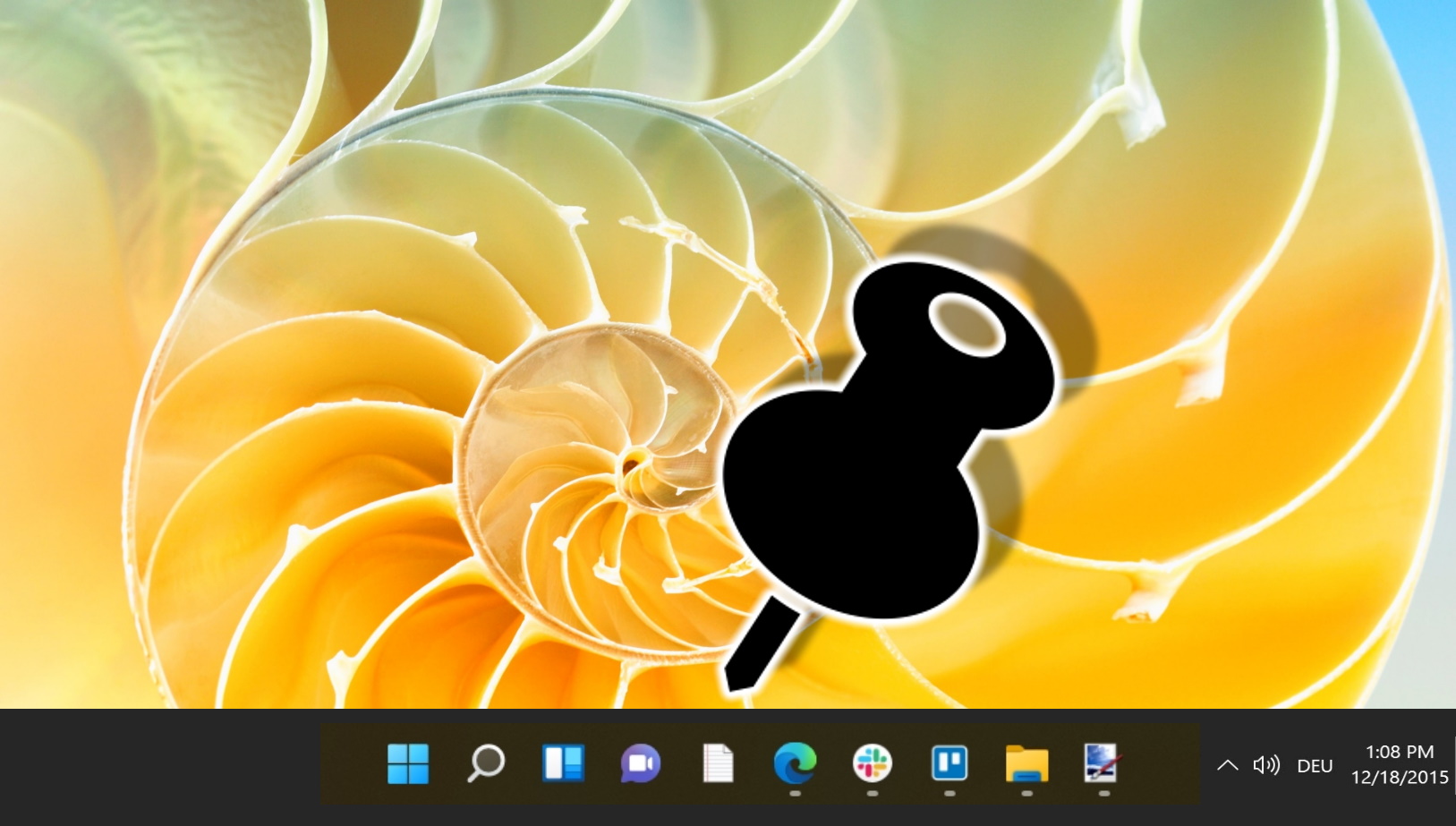
FAQ – Häufig gestellte Fragen zum Anheften von Elementen an die Taskleiste
Können Sie eine Website anheften? mit anderen Browsern als Microsoft Edge zur Taskleiste hinzufügen?
Ja, Sie können Websites mit Browsern wie Chrome oder Firefox anheften, indem Sie zunächst eine Desktop-Verknüpfung erstellen. Navigieren Sie beispielsweise in Chrome zur gewünschten Website, klicken Sie auf die drei Punkte in der oberen rechten Ecke, wählen Sie „Weitere Tools > Verknüpfung erstellen“ und aktivieren Sie „Als Fenster öffnen. stark>“. Suchen Sie dann die erstellte Verknüpfung auf Ihrem Desktop, klicken Sie mit der rechten Maustaste darauf und wählen Sie „An Taskleiste anheften“. Durch diese Methode entsteht ein Quasi-App-Erlebnis für die Website.
Wie hefte ich ein häufig verwendetes Dokument oder eine Tabelle an die Taskleiste, um schnell darauf zugreifen zu können?
Navigieren Sie zum Dokument oder der Tabelle in Dateimanager. Klicken Sie mit der rechten Maustaste auf die Datei und wählen Sie „Senden an > Desktop (Verknüpfung erstellen)“, um eine Desktop-Verknüpfung zu erstellen. Klicken Sie dann mit der rechten Maustaste auf die Desktop-Verknüpfung und wählen Sie „Eigenschaften “, und stellen Sie im Feld „Ziel“ dem Dateipfad Explorer voran. Stellen Sie sicher, dass zwischen „Explorer“ und dem Dateipfad ein Leerzeichen steht. Übernehmen Sie die Änderungen und klicken Sie dann erneut mit der rechten Maustaste auf die Verknüpfung, um „An Taskleiste anheften“ auszuwählen.
Was ist der Unterschied zwischen dem Anheften an die Taskleiste und dem Anheften an das Startmenü?
Durch das Anheften an die Taskleiste wird ein Symbol auf der Taskleiste platziert, auf das Sie mit einem einzigen Klick sofort zugreifen können, ideal für häufig verwendete Anwendungen oder Dateien. Durch das Anheften an das Startmenü wird das Element zu den Kacheln oder der Liste im Startmenü hinzugefügt, das Ihre Verknüpfungen organisiert, für den Zugriff ist jedoch das Öffnen des Startmenüs erforderlich. Die Taskleiste dient dem schnellen Zugriff, während das Startmenü der organisierten Speicherung dient.
Wie kann ich einen Netzwerkspeicherort oder ein zugeordnetes Laufwerk an die Taskleiste anheften?
Erstellen Sie eine Verknüpfung auf Ihrem Desktop, indem Sie mit der rechten Maustaste auf eine leere Stelle klicken und „Neu > Verknüpfung<“ auswählen/strong>“ und geben Sie den Netzwerkstandortpfad ein. Sobald die Verknüpfung erstellt wurde, klicken Sie mit der rechten Maustaste darauf, wählen Sie „Eigenschaften“ und geben Sie im Feld „Ziel“ Folgendes ein: Fügen Sie explorer vor dem Netzwerkpfad hinzu und achten Sie darauf, dass zwischen „explorer“ und dem Pfad ein Leerzeichen steht. Übernehmen Sie die Änderungen, klicken Sie dann mit der rechten Maustaste auf die Verknüpfung und wählen Sie „An Taskleiste anheften“. Dies ermöglicht den direkten Zugriff auf den Netzwerkstandort über Ihre Taskleiste.
Ist es möglich, einen bestimmten Abschnitt einer Website, wie einen E-Mail-Posteingang oder ein Dashboard, an die Taskleiste anzuheften?
Absolut. Öffnen Sie den entsprechenden Abschnitt in Ihrem Browser und erstellen Sie eine Verknüpfung für diese Seite auf Ihrem Desktop (der Vorgang kann je nach Browser unterschiedlich sein). Sobald die Verknüpfung erstellt wurde, klicken Sie mit der rechten Maustaste darauf, wählen Sie „Eigenschaften“ und stellen Sie sicher, dass die Verknüpfung direkt auf die spezifische URL verweist. Sie können diese Verknüpfung dann an die Taskleiste anheften und so mit einem Klick auf diesen Abschnitt der Website zugreifen.
Wie hefte ich ein PowerShell-oder Eingabeaufforderungsskript an die Taskleiste an?
Erstellen Sie zunächst eine Verknüpfung zum Skript auf Ihrem Desktop. Klicken Sie mit der rechten Maustaste auf den Desktop, wählen Sie „Neu > Verknüpfung“ und geben Sie im Speicherortfeld powershell.exe-NoExit-File „path\to\your\script.ps1“ für PowerShell-Skripte oder cmd.exe/c „path\to\your\script.bat“ für Batchdateien. Ersetzen Sie „Pfad\zu\Ihrem\Skript“ durch den tatsächlichen Skriptpfad. Nachdem Sie die Verknüpfung erstellt haben, klicken Sie mit der rechten Maustaste darauf, wählen Sie „Eigenschaften“ und passen Sie ggf. das Symbol an Klicken Sie abschließend mit der rechten Maustaste auf die Verknüpfung und wählen Sie „An Taskleiste anheften“.
Kann ich eine virtuelle Maschine oder eine Remotedesktopverbindung für den schnellen Zugriff an die Taskleiste anheften?
Ja, für eine virtuelle Maschine navigieren Sie zur.vmx-Datei für VMware oder zur Verknüpfung für Ihre VM in VirtualBox, klicken Sie mit der rechten Maustaste darauf und wählen Sie „Senden an > Desktop (Verknüpfung erstellen)“. Für eine Remotedesktopverbindung speichern Sie die.rdp-Datei auf Ihrem Desktop. Klicken Sie dann mit der rechten Maustaste auf die Desktopverknüpfung, wählen Sie „Eigenschaften“ und stellen Sie sicher, dass das Ziel korrekt ist. Anschließend können Sie Klicken Sie mit der rechten Maustaste auf die Verknüpfung und wählen Sie „An Taskleiste anheften“, um den Zugriff zu erleichtern.
Wie pinne ich eine Musikwiedergabeliste oder einen Videoordner zu Unterhaltungszwecken an die Taskleiste?
Suchen Sie im Datei-Explorer den Ordner mit Ihrer Musikwiedergabeliste oder Ihren Videos. Klicken Sie mit der rechten Maustaste auf den Ordner und wählen Sie „Senden an > Desktop (Verknüpfung erstellen)“. Klicken Sie mit der rechten Maustaste auf die neue Desktop-Verknüpfung, wählen Sie „Eigenschaften“ und fügen Sie im Feld „Ziel“ Explorer vor dem Ordnerpfad hinzu. Übernehmen Nehmen Sie die Änderungen vor, klicken Sie dann erneut mit der rechten Maustaste auf die Verknüpfung und wählen Sie „An Taskleiste anheften“. Mit dieser Methode können Sie schnell auf Ihre Unterhaltungsinhalte zugreifen.
Ist es möglich, eine App anzuheften? vom Microsoft Store in die Taskleiste, die nicht auf dem Desktop installiert ist?
Sobald Sie eine App aus dem Microsoft Store installiert haben, klicken Sie auf die Schaltfläche „Start“, suchen Sie die App in der Liste und klicken Sie mit der rechten Maustaste Klicken Sie darauf und wählen Sie „An Taskleiste anheften“. Wenn die App nicht in der ersten Liste angezeigt wird, finden Sie sie möglicherweise im Abschnitt „Alle Apps“. Durch diesen Vorgang wird die App für einen schnellen Zugriff direkt an Ihre Taskleiste angeheftet, unabhängig davon, ob sie über eine Desktop-Verknüpfung verfügt.
Wie kann ich eine Batchdatei für Automatisierungsaufgaben an die Taskleiste anheften?
Erstellen Sie eine Verknüpfung zur Batch-Datei auf Ihrem Desktop, indem Sie mit der rechten Maustaste klicken und „Neu > Verknüpfung“ auswählen. Geben Sie den Speicherort der Batchdatei ein, klicken Sie dann mit der rechten Maustaste auf die neu erstellte Verknüpfung und wählen Sie „Eigenschaften“. Stellen Sie im Feld „Ziel“ dem Batchdateipfad cmd.exe/c voran und stellen Sie sicher, dass zwischen „/c“ und ein Leerzeichen steht der Weg. Übernehmen Sie die Änderungen, klicken Sie dann mit der rechten Maustaste auf die Verknüpfung und wählen Sie „An Taskleiste anheften“. Dadurch können Sie Ihre Automatisierungsaufgaben direkt über die Taskleiste ausführen.
Kann ich zur schnellen Kommunikation einen Kontakt oder eine E-Mail-Adresse an die Taskleiste anheften?
Während Windows das Anheften nicht nativ unterstützt Wenn Sie Kontakte in die Taskleiste einfügen möchten, können Sie eine Problemumgehung erstellen, indem Sie Ihren E-Mail-Client mit einem bestimmten Mailto-Link anheften. Erstellen Sie eine neue Verknüpfung auf Ihrem Desktop und verwenden Sie als Speicherort mailto:[email protected] und ersetzen Sie die E-Mail-Adresse durch die Adresse, mit der Sie Kontakt aufnehmen möchten. Anschließend heften Sie Ihren E-Mail-Client an die Taskleiste. Wann immer Sie dem Kontakt eine E-Mail senden müssen, klicken Sie mit der rechten Maustaste auf das Taskleistensymbol des E-Mail-Clients und wählen Sie die Verknüpfung „mailto“ aus der Sprungliste aus.
Wie hefte ich einen Cloud-Speicherordner wie Dropbox oder Google Drive an den Taskleiste?
Installieren Sie die Cloud-Speicheranwendung und synchronisieren Sie sie mit Ihrem System. Navigieren Sie im Datei-Explorer zum synchronisierten Ordner, klicken Sie mit der rechten Maustaste darauf und wählen Sie „Senden an > Desktop (Verknüpfung erstellen)“. Klicken Sie mit der rechten Maustaste auf die Desktop-Verknüpfung, wählen Sie „Eigenschaften“ und stellen Sie dem Feld „Ziel“ „Explorer“ voran. Übernehmen Sie die Änderungen und klicken Sie dann mit der rechten Maustaste auf die Desktop-Verknüpfung. Klicken Sie auf die Verknüpfung und wählen Sie „An Taskleiste anheften“. Dadurch erhalten Sie schnellen Zugriff auf Ihren Cloud-Speicher direkt über die Taskleiste.
Gibt es eine Möglichkeit, eine bestimmte Einstellung oder ein bestimmtes Bedienfeld anzuheften? Element zur Taskleiste hinzufügen, um schnelle Anpassungen vorzunehmen?
Ja, Sie können Verknüpfungen für bestimmte Einstellungen oder Systemsteuerungselemente erstellen. Um beispielsweise eine Verknüpfung für die Anzeigeeinstellungen zu erstellen, klicken Sie mit der rechten Maustaste auf den Desktop und wählen Sie „ Neu > Verknüpfung“ und geben Sie als Speicherort ms-settings:display ein. Für Systemsteuerungselemente wie das Netzwerk-und Freigabecenter verwenden Sie control/name Microsoft. NetworkAndSharingCenter. Nachdem Sie die Verknüpfung erstellt haben, klicken Sie mit der rechten Maustaste darauf und wählen Sie „An Taskleiste anheften“, um schnell auf diese Einstellungen zuzugreifen.
Wie kann ich einen Live-Feed anheften? Oder ein Dashboard wie Börsenticker oder Nachrichten in die Taskleiste einfügen?
Erstellen Sie mit Ihrem Browser eine Web-App oder eine Verknüpfung zur Live-Feed-URL und heften Sie die Verknüpfung dann an die Taskleiste an, um schnell auf die Live-Informationen zuzugreifen. Navigieren Sie beispielsweise in Chrome zum Live-Feed, wählen Sie „Weitere Tools > Verknüpfung erstellen“ und stellen Sie sicher, dass Sie „Als Fenster öffnen“ aktivieren. Suchen Sie dann die Verknüpfung auf Ihrem Desktop, klicken Sie mit der rechten Maustaste darauf und wählen Sie „An Taskleiste anheften“. Dieses Setup bietet sofortigen Zugriff auf Echtzeitdaten direkt von Ihrer Taskleiste aus.
Kann ich ein bestimmtes Projektmanagement-Tool oder eine Aufgabenliste aus einer Web-App an die Taskleiste anheften?
Navigieren zu Klicken Sie auf das spezifische Tool oder die Aufgabenliste in Ihrem Webbrowser, erstellen Sie eine Verknüpfung zu dieser spezifischen URL und heften Sie die Verknüpfung an die Taskleiste, um direkten Zugriff auf Ihre Aufgaben oder Projekte zu erhalten. Dies kann besonders nützlich für Tools wie Trello, Asana oder jede andere benutzerdefinierte webbasierte Projektmanagementoberfläche sein. Der Vorgang kann je nach Browser leicht variieren, umfasst jedoch im Allgemeinen das Erstellen einer Verknüpfung auf dem Desktop und das anschließende Anheften dieser Verknüpfung an die Taskleiste.
Normalerweise sind nur wenige Klicks erforderlich, um den Ruhemodus in Windows 11 zu aktivieren. aber warum warten? In unserem anderen Tutorial zeigen wir Ihnen, wie Sie eine Verknüpfung zum Herunterfahren von Windows 11 erstellen, die stattdessen mit einem Doppelklick ausgeführt werden kann und die Sie vom Desktop aus verwenden oder an die Taskleiste anheften können.
Wenn Sie möchten Wenn Sie die Taskleiste ganz überspringen möchten, können Sie stattdessen unserer Anleitung zum Starten von Apps mithilfe von Tastaturkürzeln folgen. Dann müssen Sie Ihre Finger überhaupt nicht von der Tastatur nehmen.
Da Sie nun wissen, wie Sie eine Website, eine Datei oder eine App an die Taskleiste anheften, möchten Sie sie möglicherweise vergrößern, um sie zu vergrößern Sie können die Symbole deutlicher sehen. Dazu können Sie unserem speziellen Leitfaden folgen.